Linux中搭建Discuz论坛的方法介绍
Linux中怎么搭建Discuz论坛?下面本篇文章给大家介绍一下Linux中搭建Discuz论坛的方法。有一定的参考价值,有需要的朋友可以参考一下,希望对大家有所帮助。
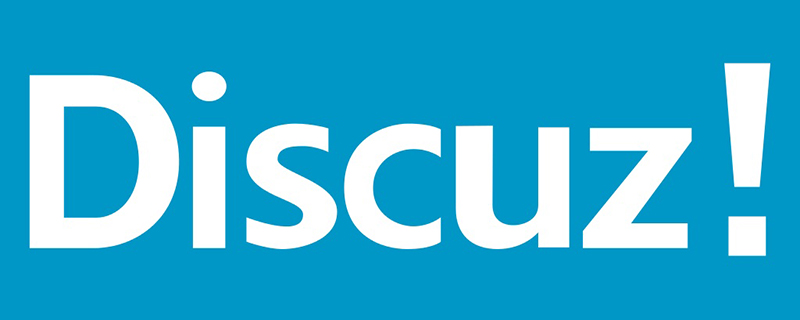
相关推荐:《discuz教程》
Linux中搭建Discuz论坛
说明:本实验再虚拟机中进行,所使用的软件是VMware Workstation Pro14.0
使用的是rhel-server-7.5-x86_64-dvd的镜像文件,搭建论坛的安装包为Discuz_X2.5_SC_UTF8.zip。
1、搭建yum安装环境:
(1)编辑yum的配置文件: vim /etc/yum.repos.d/base.repo
(2)在配置文件中写下下面这段代码,写完后记得保存并退出。
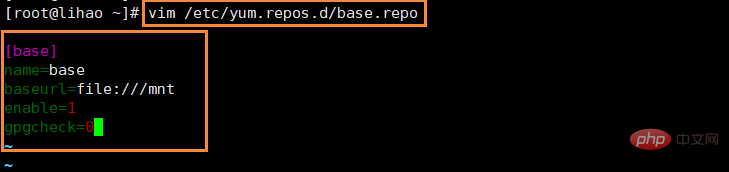
(3)然后我们将Redhat7.5的镜像文件挂载到指定挂载点目录/mnt使用命令: mount /dev/sr0 /mnt/
(4)紧接着我们使用命令:yum repolist 查看一下yum的安装是否正确,当状态出现5099时,说明安装没有问题。如下图:
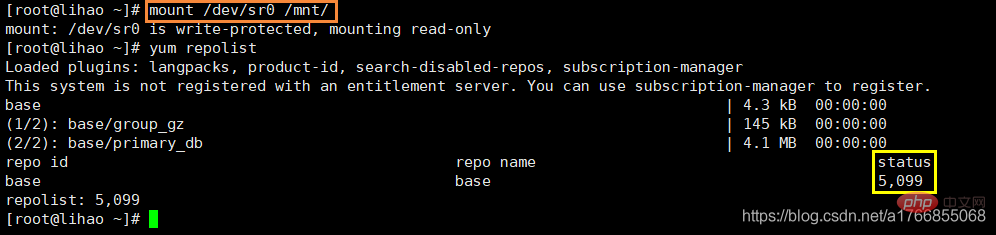
2、安装http服务:
(1)使用命令: yum install httpd -y,来安装一个http(包名:httpd)的服务,当出现complete!即完成。
(2)重新启用httpd这个服务,使用命令 systemctl restart httpd
(3)我们查看一下防火墙运行状况,使用命令: systemctl status firewalld
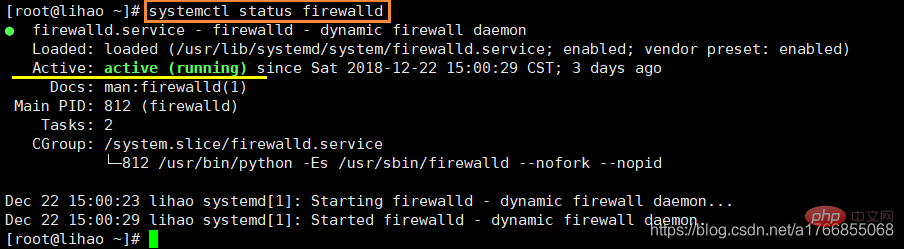
(4)由于防火墙是开着的,会阻止我们虚拟机与pc之间互相的访问,因此我们需要关闭防火墙。
使用命令: systemctl stop firewalld.service
(5)然后我们使用pc机上的浏览器,输入虚拟机当前的IP地址:192.168.0.22,然后访问。就会进入如下界面:
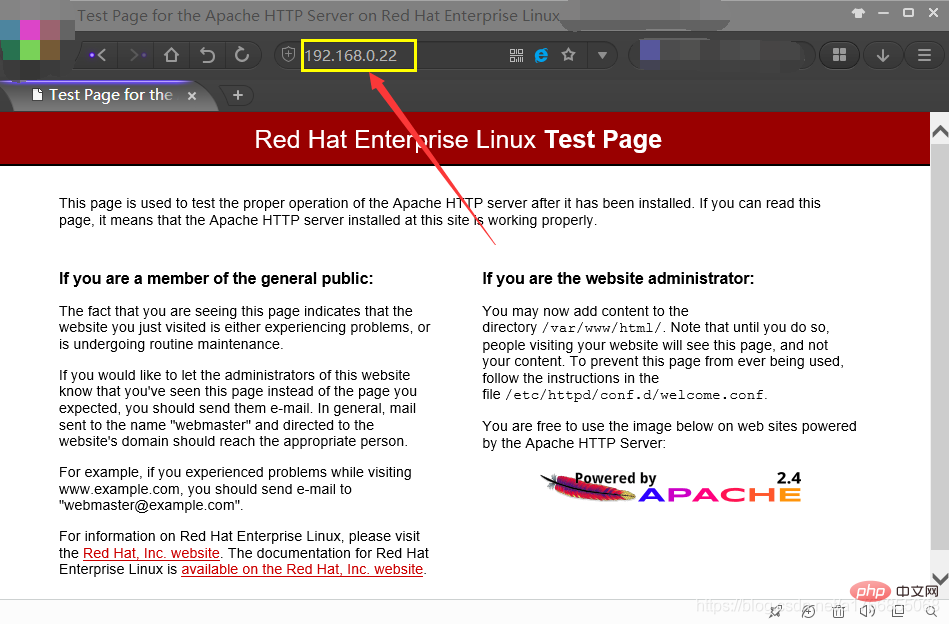
看到这个界面,说明已经访问到的是http所用apache软件的主界面。
(6)如果没有看到这个界面,还需要关闭SELINUX,使用命令: setenforce 0,关于SELINUX以后我会在我Linux进阶中详细解释的。建议有没有看到这个界面,都敲一下比较好。
3、安装php*软件:
它是网页相关的软件,我们要动态访问网页。安装有关php的所有软件,使用命令:yum install php* -y
4、安装数据库:
(1)一般默认都已经安装过了,不过没关系,我们可以再安装一下,使用命令: yum install mariadb-db -y ,它会提示我们已经安装过了。如下图:
(2)启动服务,使用命令: systemctl start mariadb.service
(3)数据库安好后,我们需要初始化数据库。论坛中的数据都被存放再数据库中,数据库可以简单的理解为一张EXCEL表格,对应的用户和密码等信息。
①安装数据库:使用命令: mysql_secure_installation
②然后直接回车进入下一步,它会提示是否给进入数据库的root用户设置密码
③我们输入y或Y,回车后输入密码,两次密码一致进入下一步。
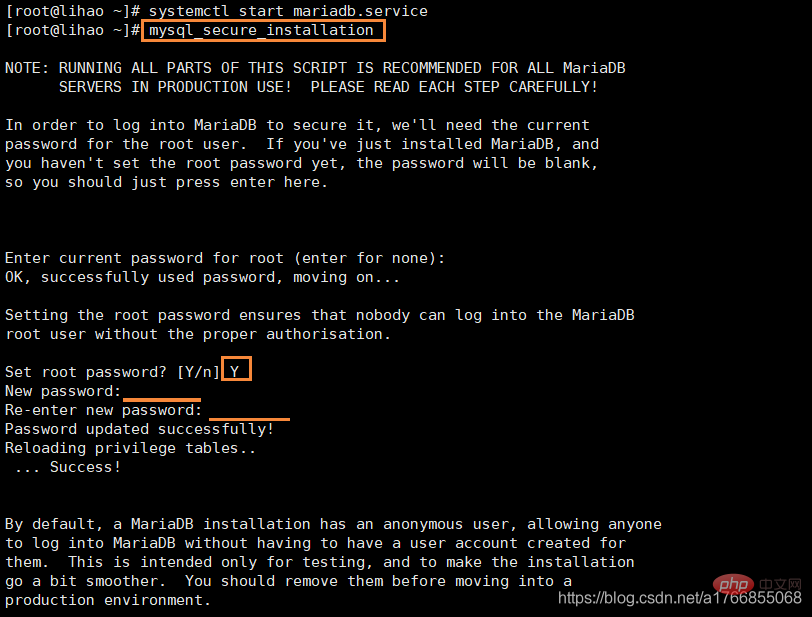
④询问:是否删除匿名(anonymous)用户?y 这个根据实际情况而定。由于我们这里是实验,直接y到下一步。
⑤询问:不允许(disallow)root用户远程登陆?y
⑥询问:移除数据测试数据库并访问它?y
⑦询问:现在重新加载权限表?y
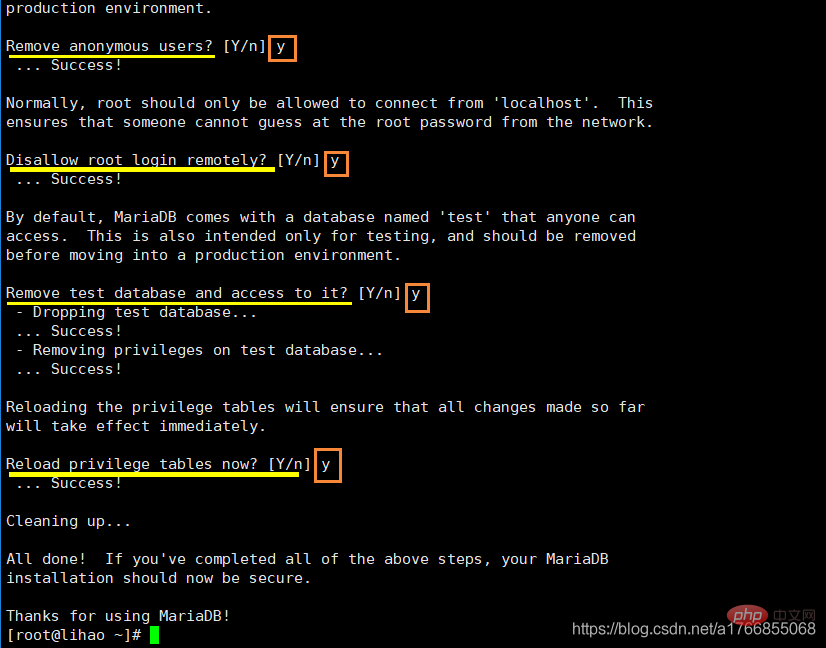
5、登陆数据库:
使用命令: mysql -u root -p 回车 ,密码为进入数据库的密码。进入数据库后,我们可以使用数据库的命令简单的看一下: show databases;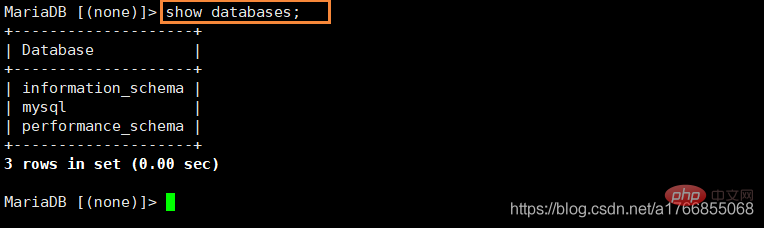
6、创建数据库:
使用命令: create dabase luntan; 创建完成后,我们在使用 show databases; 检查一下,发现luntan的数据库已经成功创建。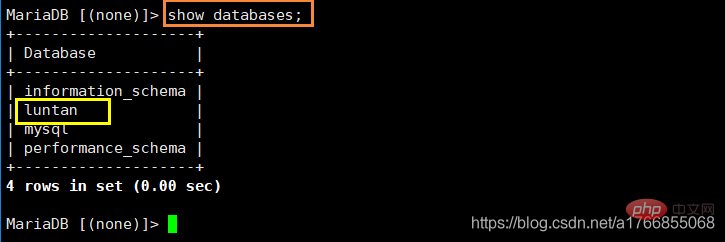
完成之后我们使用命令:quit 或者 exit 退出即可。
7、搭建论坛:
在搭建论坛前首先了解有关网页的两个名词:
静态界面 :是指网页的代码都在页面中,它不需要执行一些程序生成客户端网页代码的网页,它不能自主管理发布更新的页面。
动态界面 :它通过执行一些程序生成客户端网页代码的网页,动态网页可以通过网站后台管理系统对网站的内容进行更新管理。发布新闻,交流互动,博客、登陆邮箱,与服务器之间有互动。
(1) 切到指定文件夹:cd /var/www/html ,论坛的源码解压就要到指定文件夹。
这个目录为http服务所能访问到的页面,如果在这里创建一个 文件 ,并在里面写入一些内容。使用命令:echo I love China > index.html 我们再访问192.168.0.22就会看到如下图结果: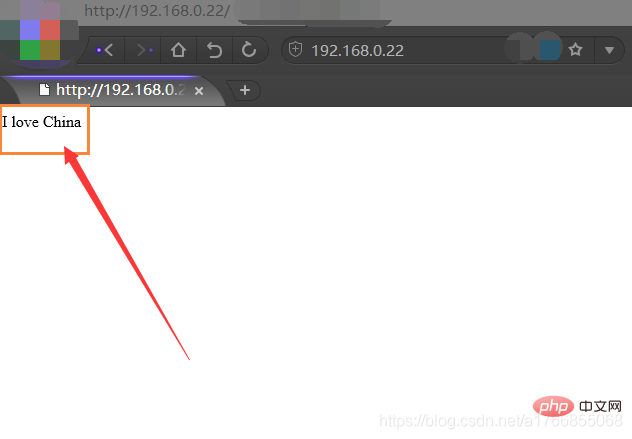
这个看一下知道就好了,我们把它先删除掉吧。
(2)然后我们需要把论坛的源码软件传到这个目录,源码软件在windows中名字是 Discuz_X2.5_SC_UTF8.zip ,因此我们需要使用 rz 命令
(3)传过来的文件为zip后缀的压缩文件,因此我们需要使用命令: unzip Discuz_X2.5_SC_UTF8.zip 对文件进行解压。
(4)重启服务、数据库:
重启httpd服务: systemctl restart httpd.service
重启数据库: systemctl restart mariadb.service
(4)访问 192.168.0.22/upload/ 就可以进入Discuz!安装向导。点击接受
(5)我们发现我们很多目录文件都不可写,因此我们需要改权限。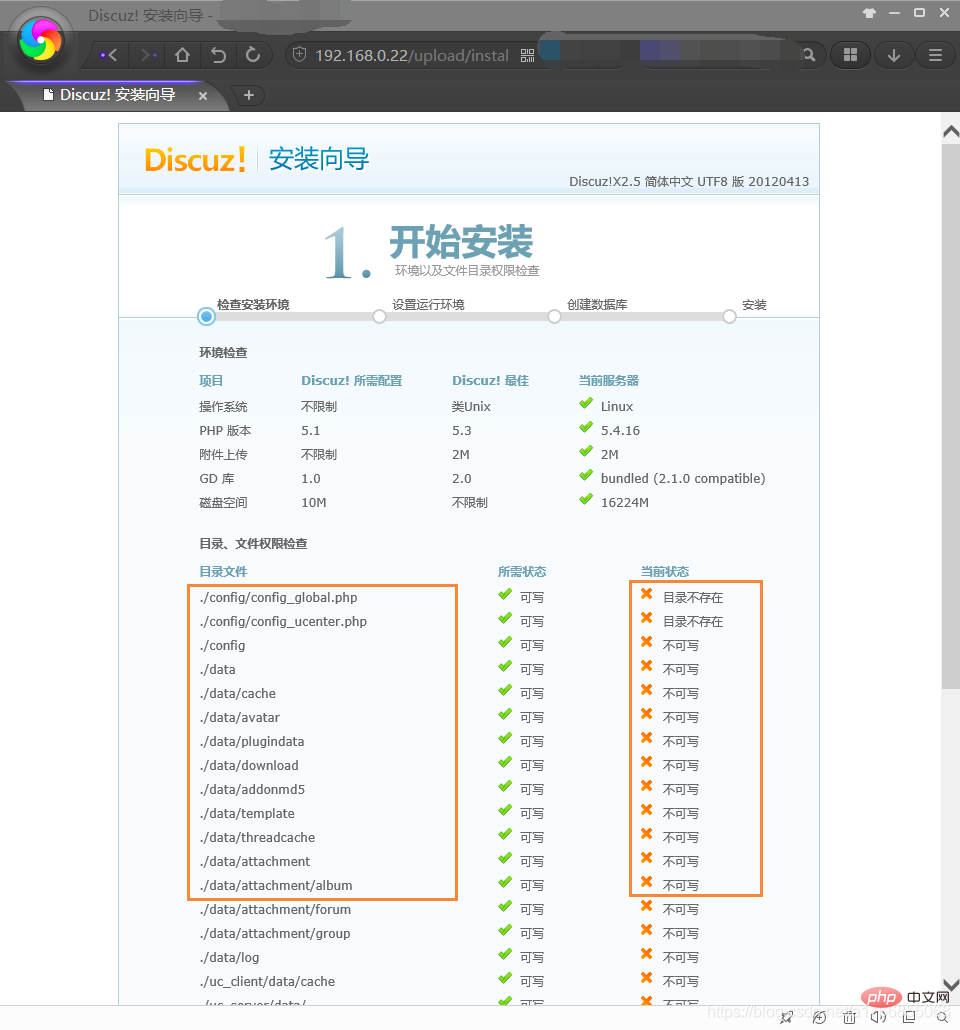
(6)改权限使用命令: chmod 777 config/ data/ uc_* -R 将这些目录以及其目录下所包含的所有文件和目录都赋予777的权限,刷新安装向导网页:发现所有状态为 可写 状态
(7)下一步、再下一步:
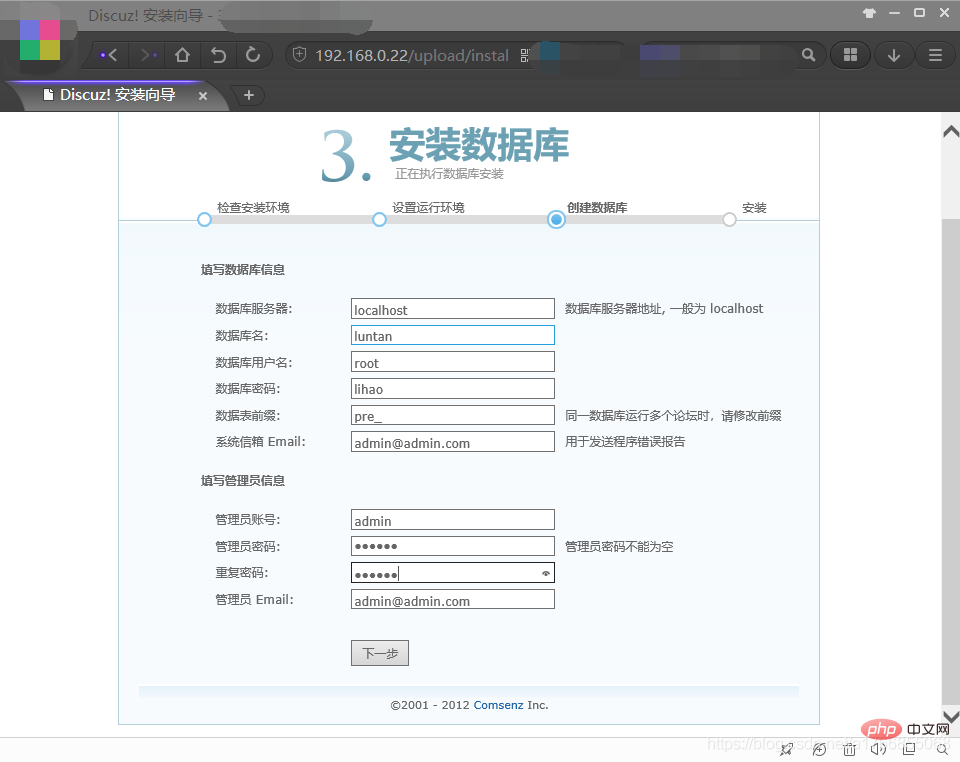
(8)下一步,安装完成后。然后关闭浏览器,重新进入访问 192.168.0.22/upload。此时DISCUZ论坛已经完全搭建,我们可以在里面注册用户、登陆。
到这里我们本节实验就讲解完了,大家可以登陆论坛玩一玩,除此之外。大家还可以用局域网下其他的PC去访问一下192.168.0.22/upload,你会发现别人也能登陆进来哦!
本节使用的主要命令总结:
| 命令 | 注释 |
|---|---|
| yum install httpd -y | 确认安装httpd的服务 |
| systemctl restart httpd | 重启http的服务 |
| systemctl status firewalld | 查看防火墙状态 |
| systemctl stop firewalld.service | 关闭防火墙 |
| setenforce 0 | 关闭SELINUX |
| yum install php * -y | 确认安装有关PHP所有软件 |
| yum install mariadb-db -y | 确认安装数据库文件 |
| systemctl start mariadb.service | 启动数据库文件 |
| mysql_secure_installation | 安装数据库 |
| mysql -u root -p | 登陆数据库 |
| show databases; | 查看都有哪些数据库 |
| create dabase luntan; | 创建名为论坛的数据库 |
| chmod 777 config/ data/ uc_* -R | 为config/data/uc_*这些文件夹和其所拥有的目录和文件都赋予777的权限 |
更多编程相关知识,请访问:编程教学!!
以上是Linux中搭建Discuz论坛的方法介绍的详细内容。更多信息请关注PHP中文网其他相关文章!

热AI工具

Undresser.AI Undress
人工智能驱动的应用程序,用于创建逼真的裸体照片

AI Clothes Remover
用于从照片中去除衣服的在线人工智能工具。

Undress AI Tool
免费脱衣服图片

Clothoff.io
AI脱衣机

AI Hentai Generator
免费生成ai无尽的。

热门文章

热工具

记事本++7.3.1
好用且免费的代码编辑器

SublimeText3汉化版
中文版,非常好用

禅工作室 13.0.1
功能强大的PHP集成开发环境

Dreamweaver CS6
视觉化网页开发工具

SublimeText3 Mac版
神级代码编辑软件(SublimeText3)

热门话题
 centos和ubuntu的区别
Apr 14, 2025 pm 09:09 PM
centos和ubuntu的区别
Apr 14, 2025 pm 09:09 PM
CentOS 和 Ubuntu 的关键差异在于:起源(CentOS 源自 Red Hat,面向企业;Ubuntu 源自 Debian,面向个人)、包管理(CentOS 使用 yum,注重稳定;Ubuntu 使用 apt,更新频率高)、支持周期(CentOS 提供 10 年支持,Ubuntu 提供 5 年 LTS 支持)、社区支持(CentOS 侧重稳定,Ubuntu 提供广泛教程和文档)、用途(CentOS 偏向服务器,Ubuntu 适用于服务器和桌面),其他差异包括安装精简度(CentOS 精
 centos如何安装
Apr 14, 2025 pm 09:03 PM
centos如何安装
Apr 14, 2025 pm 09:03 PM
CentOS 安装步骤:下载 ISO 映像并刻录可引导媒体;启动并选择安装源;选择语言和键盘布局;配置网络;分区硬盘;设置系统时钟;创建 root 用户;选择软件包;开始安装;安装完成后重启并从硬盘启动。
 Centos停止维护后的选择
Apr 14, 2025 pm 08:51 PM
Centos停止维护后的选择
Apr 14, 2025 pm 08:51 PM
CentOS 已停止维护,替代选择包括:1. Rocky Linux(兼容性最佳);2. AlmaLinux(与 CentOS 兼容);3. Ubuntu Server(需要配置);4. Red Hat Enterprise Linux(商业版,付费许可);5. Oracle Linux(与 CentOS 和 RHEL 兼容)。在迁移时,考虑因素有:兼容性、可用性、支持、成本和社区支持。
 docker desktop怎么用
Apr 15, 2025 am 11:45 AM
docker desktop怎么用
Apr 15, 2025 am 11:45 AM
如何使用 Docker Desktop?Docker Desktop 是一款工具,用于在本地机器上运行 Docker 容器。其使用步骤包括:1. 安装 Docker Desktop;2. 启动 Docker Desktop;3. 创建 Docker 镜像(使用 Dockerfile);4. 构建 Docker 镜像(使用 docker build);5. 运行 Docker 容器(使用 docker run)。
 docker原理详解
Apr 14, 2025 pm 11:57 PM
docker原理详解
Apr 14, 2025 pm 11:57 PM
Docker利用Linux内核特性,提供高效、隔离的应用运行环境。其工作原理如下:1. 镜像作为只读模板,包含运行应用所需的一切;2. 联合文件系统(UnionFS)层叠多个文件系统,只存储差异部分,节省空间并加快速度;3. 守护进程管理镜像和容器,客户端用于交互;4. Namespaces和cgroups实现容器隔离和资源限制;5. 多种网络模式支持容器互联。理解这些核心概念,才能更好地利用Docker。
 centos停止维护后怎么办
Apr 14, 2025 pm 08:48 PM
centos停止维护后怎么办
Apr 14, 2025 pm 08:48 PM
CentOS 停止维护后,用户可以采取以下措施应对:选择兼容发行版:如 AlmaLinux、Rocky Linux、CentOS Stream。迁移到商业发行版:如 Red Hat Enterprise Linux、Oracle Linux。升级到 CentOS 9 Stream:滚动发行版,提供最新技术。选择其他 Linux 发行版:如 Ubuntu、Debian。评估容器、虚拟机或云平台等其他选项。
 docker镜像失败怎么办
Apr 15, 2025 am 11:21 AM
docker镜像失败怎么办
Apr 15, 2025 am 11:21 AM
Docker镜像构建失败的故障排除步骤:检查Dockerfile语法和依赖项版本。检查构建上下文中是否包含所需源代码和依赖项。查看构建日志以获取错误详细信息。使用--target选项构建分层阶段以识别失败点。确保使用最新版本的Docker引擎。使用--t [image-name]:debug模式构建镜像以调试问题。检查磁盘空间并确保足够。禁用SELinux以防止干扰构建过程。向社区平台寻求帮助,提供Dockerfile和构建日志描述以获得更具体的建议。
 vscode需要什么电脑配置
Apr 15, 2025 pm 09:48 PM
vscode需要什么电脑配置
Apr 15, 2025 pm 09:48 PM
VS Code 系统要求:操作系统:Windows 10 及以上、macOS 10.12 及以上、Linux 发行版处理器:最低 1.6 GHz,推荐 2.0 GHz 及以上内存:最低 512 MB,推荐 4 GB 及以上存储空间:最低 250 MB,推荐 1 GB 及以上其他要求:稳定网络连接,Xorg/Wayland(Linux)






